WordPress este o platformă atât de ușor de utilizat încât a câștigat popularitate într-un interval scurt de timp. Te-ai bucura să știi că peste 25% dintre site-uri web sunt pe WordPress. Multe celebrități mari, mărci folosesc WordPress pentru prezența lor socială.

Dacă sunteți unul dintre fanii înfocați ai tehnologiei WordPress, atunci vă va plăcea această secțiune. În această secțiune, vă vom spune cum să instalați o temă WordPress pe blogul sau site-ul dvs. web folosind două metode diferite.
Și anume, cele trei metode sunt: 1) folosind tabloul de bord WordPress în sine. 2) Folosind un client FTP precum Filezilla etc.
Deci, alegeți cel care vă face cel mai bine confortabil și instalați un WordPress temă ca un profesionist. Deci sa începem:
Ce este o temă?
La suprafață, o temă este ca pielea oricărei entități. În ceea ce privește WordPress, o temă este o acumulare de mai multe fișiere reunite pentru a oferi o interfață grafică utilizatorului final.
Cum se instalează tema WordPress?
Există două metode prin care puteți instala o temă WordPress. Prima este prin utilizarea tabloului de bord WordPress în sine, iar cealaltă este prin utilizarea oricărui client File Transfer Protocol. În acest articol, vă vom spune despre ambele metode.
Metoda 1: Utilizarea WordPress.
Pasul #1: În acest prim pas al acestui proces, trebuie să vă conectați la dvs WordPress tabloul de bord cu acreditările corespunzătoare. Pentru aceasta, va trebui să utilizați URL-ul de conectare care, în cel mai general caz, are următoarea sintaxă: www.yourwordpresssite.com/wp-admin/.
Evident, site-ul tău WordPress va fi numele tău de domeniu. După ce v-ați conectat la tabloul de bord WordPress, atunci sunteți gata să treceți la pașii următori.
Pasul #2: Acum, din panoul din stânga ferestrei, trebuie să navigați la secțiunea Aspect. După ce l-ați găsit, trebuie să treceți cu mouse-ul sau să faceți clic pe el.
Trecând cu mouse-ul peste el, se va deschide un meniu din care trebuie să selectați opțiunea „Teme”. Alternativ, dacă veți face clic direct pe linkul Aspect, acesta vă va duce direct în aceeași locație. Deci, puteți alege oricare dintre ele.
Aceasta, la rândul său, vă va direcționa către o pagină intitulată ca teme.
Pasul #3: Sub pagina de teme, trebuie să găsiți butonul „Adăugați nou”. Nu vă faceți griji; nu va trebui să lucrezi mult pentru a determina pentru el, deoarece este poziționat chiar lângă Teme.
Odată ce ați găsit același lucru, atunci trebuie să faceți clic pe el.
Pasul #4: Acțiunea anterioară a dvs. vă va duce la o altă pagină unde va trebui să localizați butonul „Încărcați tema”. De obicei este văzut lângă textul Adăugați teme.
Apasa pe el; odată ce l-ai găsit.
Pasul #5: Pasul anterior va deschide o secțiune pe aceeași pagină în care puteți vedea un buton numit „alege fișierul”. Acum trebuie să faceți clic pe el și făcând clic pe el se va deschide o casetă de dialog care vă va facilita să răsfoiți tema pe care doriți să o încărcați. Doar localizați cel dorit, selectați-l și apăsați Deschide.
Amintiți-vă întotdeauna că fișierul cu tema trebuie să fie într-un folder Zip. În caz contrar, WordPress nu o va accepta.
Odată ce ați ales fișierul, atunci trebuie să faceți clic pe butonul „Instalare acum”. Acest lucru va dura câteva momente pentru a instala noua temă.
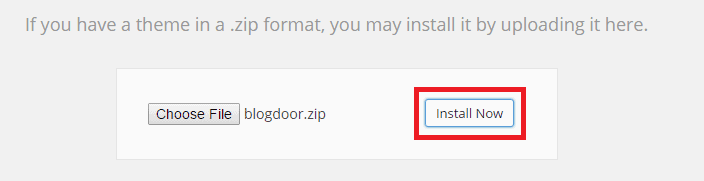
Pasul #6: Odată ce tema este instalată, veți primi o pagină reîmprospătată care afirmă că tema a fost instalată. Acum, vă va oferi și opțiunile dacă să vedeți o previzualizare a acesteia sau să activați tema împreună cu alte opțiuni.
Dacă doriți să activați tema imediat, atunci ar trebui să vă gândiți să alegeți butonul de activare. Aceasta va activa tema pentru tine.
Alternativ, puteți căuta și temele instalate din pagina de teme și puteți activa orice doriți.
Citeste si: Mythemeshop WP Review pro
Metoda 2: Utilizarea FTP.
Această metodă este destul de complicată în comparație cu metoda anterioară. De asemenea, pentru a continua cu această metodă, trebuie să știți ce Client FTP este și cum să lucrezi cu el.
Luând în considerare concizia, vă vom spune foarte precis despre asta.
FTP înseamnă File Transfer Protocol. Pentru a vă fi ușor, poate fi definit ca un mediu prin care puteți comunica cu serverul. Este de obicei folosit pentru transferul fișierelor de la capătul clienților la cel al serverului.
Acum, vă vom spune cum să utilizați clientul FTP pentru a instala tema WordPress. Puteți, de asemenea, să verificați acest detaliat generatepress vs astra.
Pasul #1: Pe de o parte, veți avea nevoie de un client FTP. Deși sunt multe pe o notă personală, am găsit că „Filezilla” servește cel mai bine în acest scop. Deci, alege-l pe unul, descarcă-l și instalează-l pe sistemul tău.
Odată ce ai făcut cele menționate, atunci ești bine să treci la următorii pași.
Pasul #2: Acum, conectați clientul FTP la serverul dvs. și navigați la directorul ca wp-content/themes. Acum, trebuie să plasați fișierele cu tema în folder.
Doar faceți ceea ce este necesar și în acest fel aveți acum tema în panoul de teme.
Pasul #3: Pentru a activa tema, va trebui să vă conectați la panoul administrativ al WordPress și sub secțiunea de aspect, trebuie să alegeți teme. După aceea, căutați tema pe care tocmai ați încărcat-o în directorul dvs. de teme și activați-o.
În acest fel, puteți instala cu ușurință o temă folosind un client FTP.

Deci, asta a fost totul cum se instalează a Tema WordPress. Sper că ai avut o idee despre cum să instalați o temă WordPress prin metode diferite.
Ce metodă preferați instalați o temă WordPress pentru blogul sau site-ul dvs.? Vă rugăm să ne spuneți, deoarece vom fi bucuroși să vă ascultăm cuvintele. Puteți folosi secțiunea de comentarii în acest scop.
Mai mult, dacă ți-a plăcut acest articol, atunci nu uita să-l distribui pe social.
Vă mulțumim că ați trecut și i-ați oferit o lectură plăcută. Rămâneți pe fază și continuați să vizitați pentru mai multe.
Link-uri rapide-




